تصاویر متحرک در جذب بازدید کننده و و مخاطب تاثیر به سزایی دارد بدین صورت که افزودن تصاویر متحرک در سیستم وردپرس و استفاده از آن ها می تواند بسیار تاثیر گذار در رابط کاربری باشد .
برای بهینه بهینه سازی سایت همان طور که در پست ها و مقالات مختلف تحت همین عنوان در گستران برای شما همرتهان همیشگی منتشر کردیم استفاده از محتوای چند رسانه لازم است ، حال این محتوا می تواند از هز عنوان چند رسانه ای باشد که این امر موجب نتایج بالاتری در بهینه سازی می شود .
در این مقاله تیم گستران وب قصد دارد تا افزونه ایی را به شما همراهان همیشگی معرفی کند که به وسیله ی آن قادر خواهید شد تا به یک ابزار آنلاین Giphypress که در زمینه تصاویر متحرک وجود دارد متصل شوید و یا این که با جستجو در تعداد بسیار زیادی از تصاویر متحرک که در این سایت موجود می باشند در نوشته های خود بهره ببرید .
افزونهای که قصد معرفی آن را دارم با عنوان Giphypress در مخزن وردپرس به ثبت رسیده است و تاکنون توانسته است تا بیش از ۵.۰۰۰ نصب فعال و کسب امتیاز ۵ را ازآن خود نماید که با استفاده از آن قادر خواهید بود تا از تصاویر gif موجود در این وبسایت در انواع نوشته، برگه و پست تایپ سفارشی در سایت خود استفاده کنید.
نصب و فعال سازی
پس از نصب و فعال سازی این افزونه مشابه تصویر زیر دکمهای در ویرایشگر دیداری اضافه خواهد شد که با کلیک بر روی آن و باز شدن پنجرهای برای جستجو، قادر به جستجو در میان تصاویر متحرک این سایت خواهید بود.

حال پس از کلیک بر روی این دکمه پنجرهای مشابه تصویر برای شما باز خواهد شد، در پایین پنجره باکسی برای جستجو تصویر وجود دارد که میتوانید به دنبال تصویر گیف مورد نظر در ان بگردید، پس از وارد کردن عبارت مرتبط با تصویر منتظر بمانید تا نتایج برای شما نمایش داده شوند.
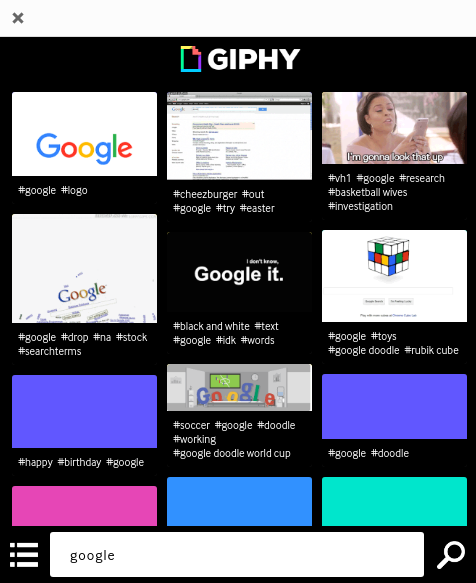
سپس بر روی تصویری که قصد دارید تا از آن استفاده کنید کلیک کنید تا مشابه تصویر زیر وارد صفحه تصویر مورد نظر شوید.
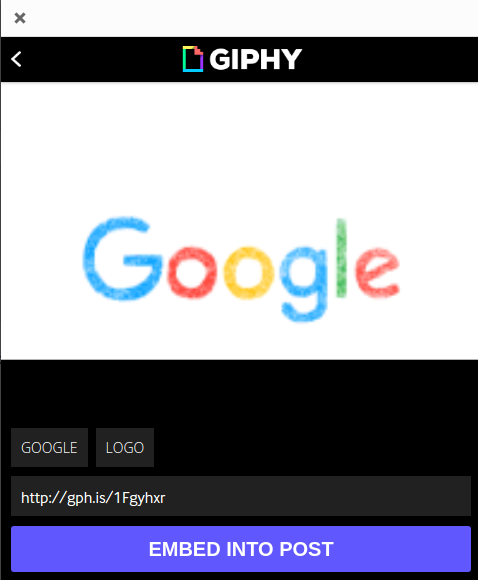
همانطور که در تصویر مشاهده میکنید یک لینک کوتاه برای اشتراکگذاری تصویر و یک دکمه قرار دارد که با کلیک بر روی دکمه Embed into post تصویر مورد نظر در نوشته قرار خواهد گرفت.
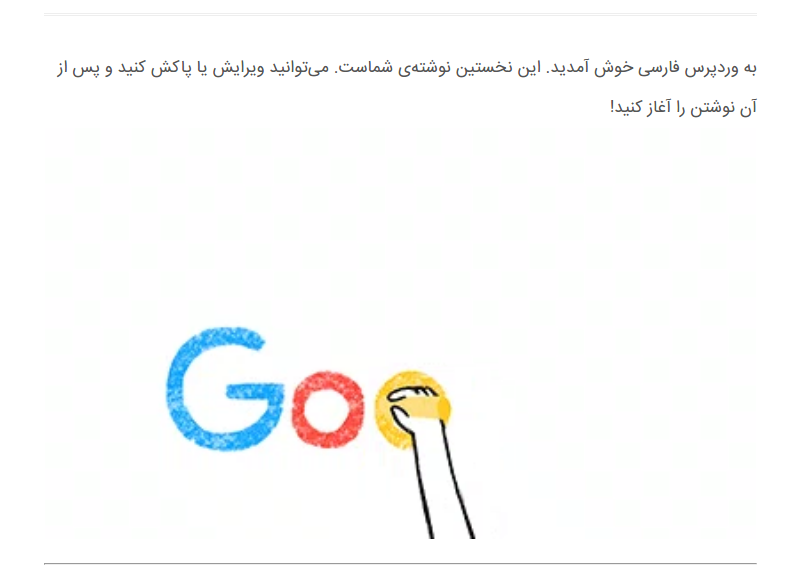
حال پس از انتشار نوشته مشابه تصویر فوق خواهید دید که تصویر متحرک در نوشته اضافه شده و نمایش داده خواهد شد. دقت کنید که این افزونه به دلیل فیلترینــگ سایت مورد نظر ممکن است تا نتایجی در تصاویر برای شما نمایش ندهد و یا اینکه پیغام خطایی به دلیل عدم ارتباط با API برای شما نمایش داده شود، لذا برای حل این مشکل حتما به ابزاری برای تغییر آیپی نیاز خواهید داشت.

